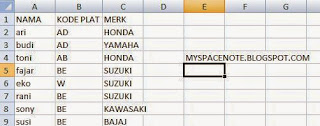Membuka file non AVI di virtualdub
Untuk quicktime tinggal ditaruh di folder plugin virtualdub, pilih salah satu saja yang 32 apa yang 64 bit, lain halnya dengan ffdshow ini harus kita install terlebih dahulu. Jika sudah coba buka file video kamu menggunakan virtualdub apakah sudah bisa apa belum.
Mengkompres video dengan virtual dub
Video yang berukuran ratusan MB, dapat kita kompres agar ukuran filenya lebih kecil menggunakan virtualdub+xvid. XVid MPEG-4 ini sekali lagi silahkan cari di google saja ya :) Setelah dapet, install xvid video tersebut. untuk menggunakan compres ini bisa dilihat pada menu
VIDEO=>COMPRESSION
link quicktime for virtualdub disini
link ffdshow for virtualdub disini
link xvid saya lupa silahkan cari sendiri ya
pilih yang xvid MPEG-4 codec.
Read More...
Untuk quicktime tinggal ditaruh di folder plugin virtualdub, pilih salah satu saja yang 32 apa yang 64 bit, lain halnya dengan ffdshow ini harus kita install terlebih dahulu. Jika sudah coba buka file video kamu menggunakan virtualdub apakah sudah bisa apa belum.
Mengkompres video dengan virtual dub
Video yang berukuran ratusan MB, dapat kita kompres agar ukuran filenya lebih kecil menggunakan virtualdub+xvid. XVid MPEG-4 ini sekali lagi silahkan cari di google saja ya :) Setelah dapet, install xvid video tersebut. untuk menggunakan compres ini bisa dilihat pada menu
VIDEO=>COMPRESSION
link quicktime for virtualdub disini
link ffdshow for virtualdub disini
link xvid saya lupa silahkan cari sendiri ya
pilih yang xvid MPEG-4 codec.